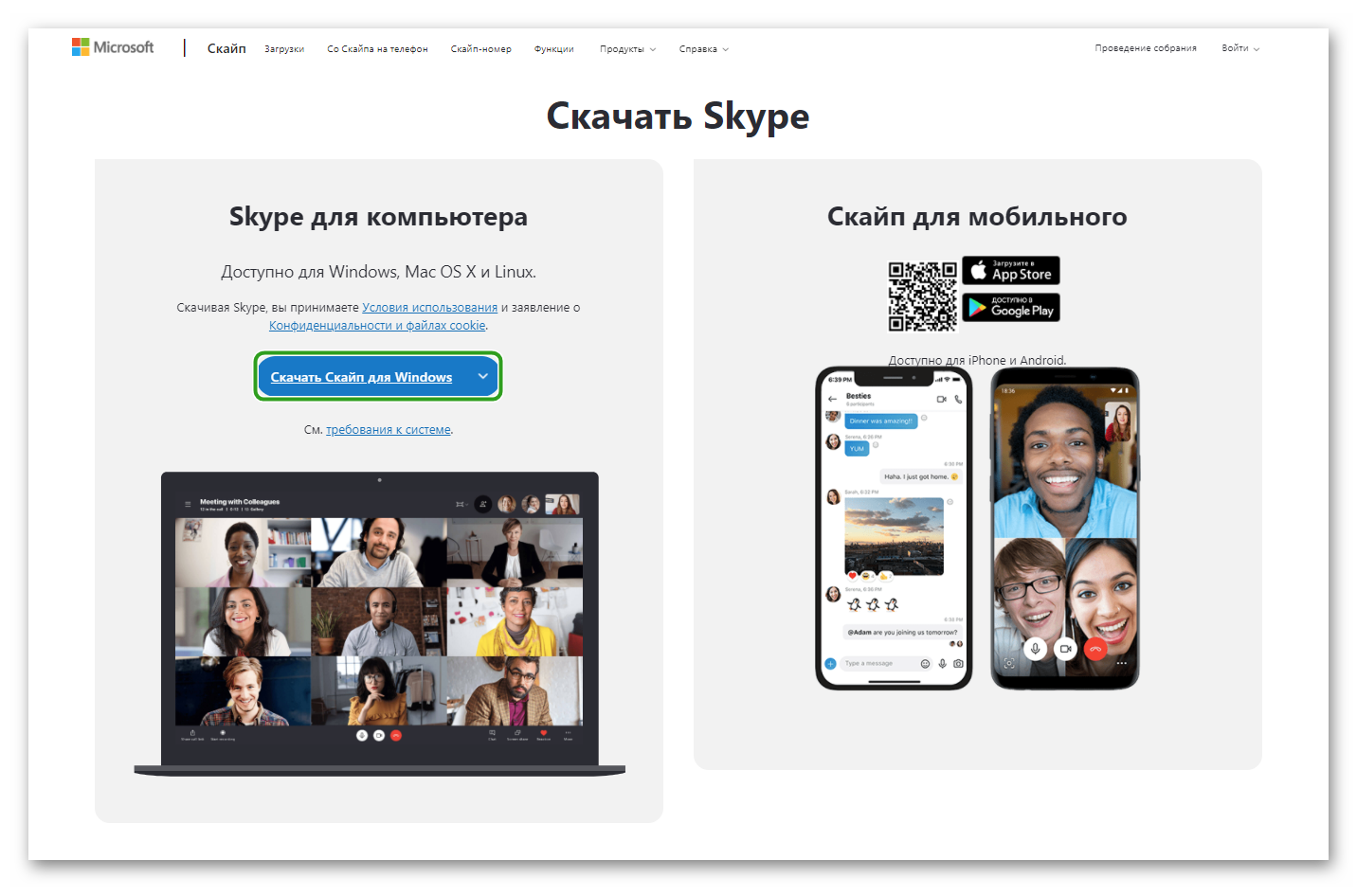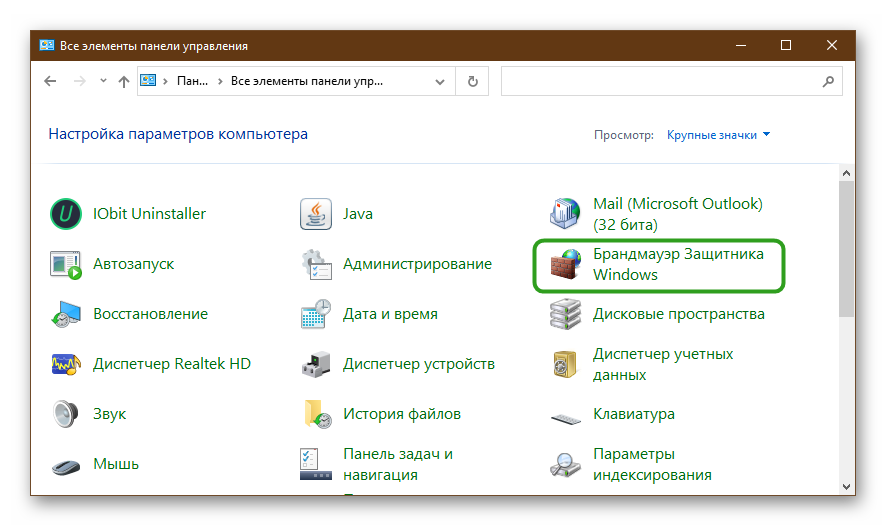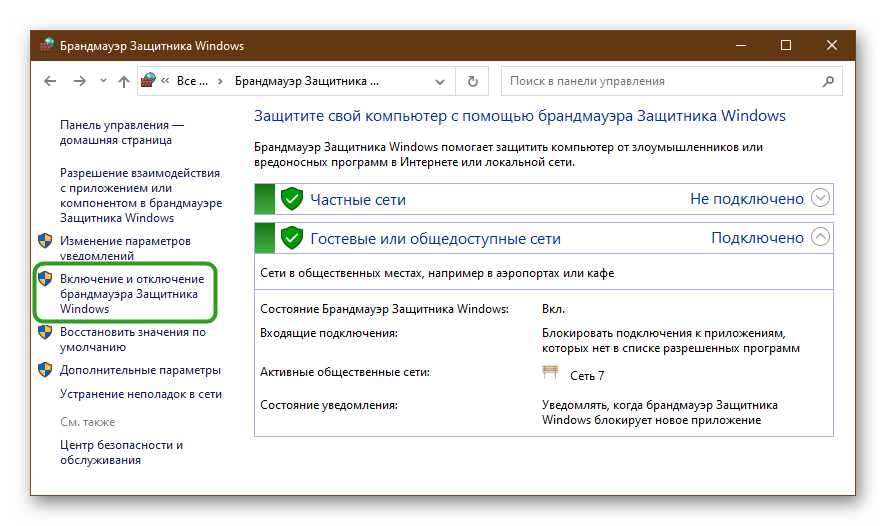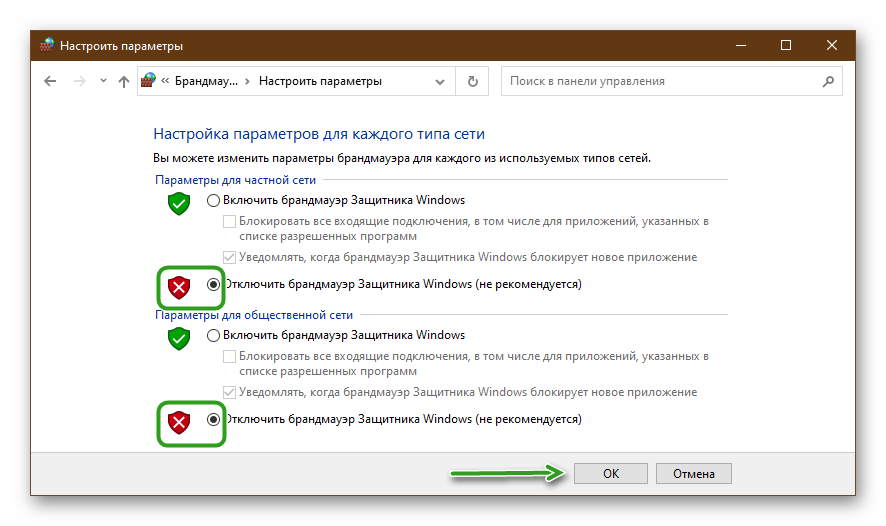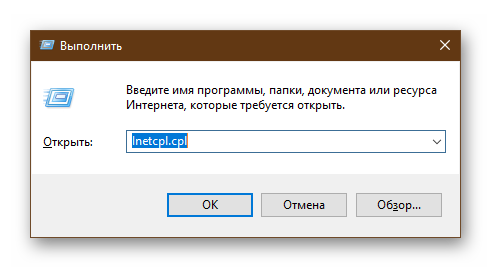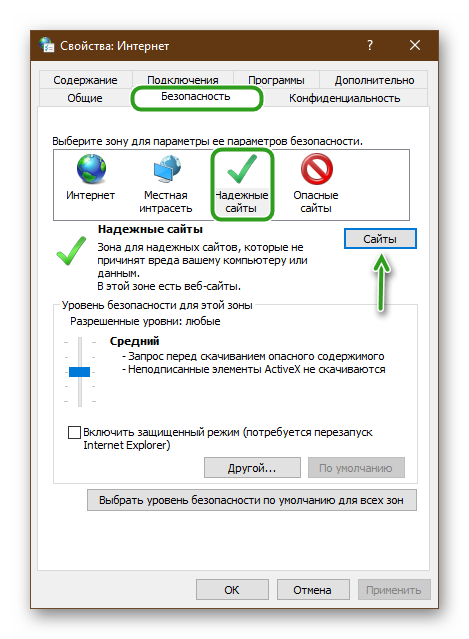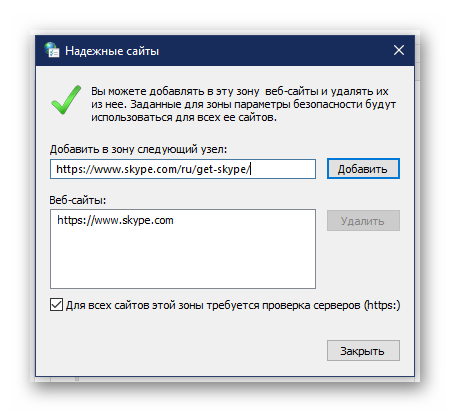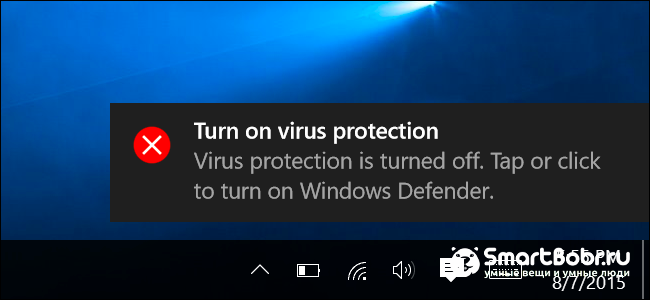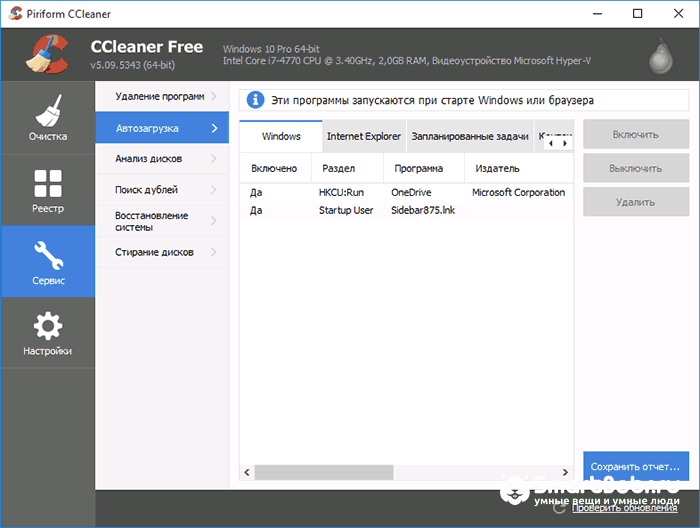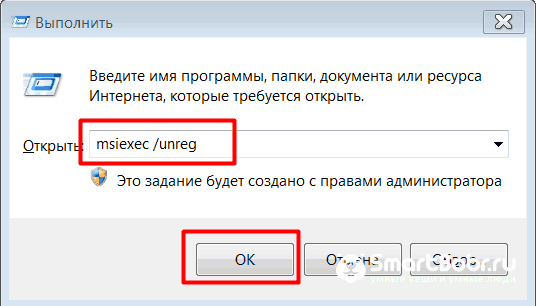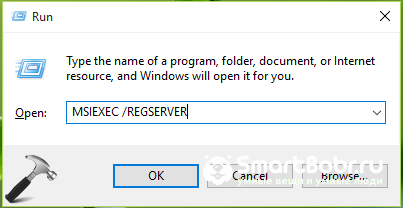Проблема с установкой популярного видеомессенджера достаточно часто возникает у тех пользователей, которые предпочли установить на свой компьютер или ноутбук из линейки Windows «Семерку» или ХР. Не устанавливается Скайп на Виндовс 7 – и большинство сразу начинает искать причину в несовместимости операционной системы и версии программы. Однако так дело обстоит далеко не всегда.
Причины и решение
Почему не устанавливается Скайп на Windows 7? Давай попробуем разобраться.
- Да, безусловно, чаще всего не устанавливается на Windows 7 именно последняя версия Skype – на это жалуется подавляющее большинство пользователей. Почему так происходит? Допустим, ты запретил в настройках операционной системы бесплатные обновления от Виндовс. Установщик Скайп, столкнувшись с такими изменениями, расценивает их, как помеху его связи с сервером, и поэтому прерывает установку приложения на ПК. С подобной проблемой ты можешь столкнуться даже в том случае, если у тебя установлена лицензионная версия операционной системы, о неполадках с установкой Скайп на пиратскую «Семерку» мы даже не говорим.
- Причина неполадок может заключаться в интернет соединении. Если ты используешь прокси-сервер для выходя в интернет, будь готов к тому, что установщик программы, проанализировав параметры соединения, прервет закачку данных из интернета
- Если Скайп не устанавливается на Windows 7, причину можно поискать в работающем антивирусе и внести программу в список исключений.
- И обратная ситуация, если антивирус не установлен, устройство может быть заражено вирусами, которые не дают корректно установить программу
- Проблема может быть в том, что на компьютере установлен еще один мессенджер, особенно это касается «Мэйл Агент». Известно, что он способен вносить некоторые изменения в настройки операционной системы без ведома владельца
- Вполне вероятно, из-за сбоя в передаче данных ты скачал поврежденный установочный файл, который система отказывается опознавать
- Часто операционная система «не хочет» устанавливать новые программы, если на ней скопилось много специфического мусора, тех же битых файлов и пр. Воспользуйся утилитой Ccleaner для того, чтобы почистить свой ПК или ноутбук, а затем попробуй повторить попытку
70.2%
пользователей считают эту статью полезной.
Если вы решили начать использовать Скайп, то первое, что нужно сделать, – это установить его. За долгое время существования продукта разработчики максимально упростили установку программы. Однако многое не зависит от них. Если у пользователя есть проблемы с компьютером, то Скайп может не установиться. Данная статья поможет вам разобраться и узнать, почему не устанавливается Скайп, а также самостоятельно разрешить проблему.
Недостаточно места на системном диске
Это самая банальная и легко решаемая причина. Не устанавливается Скайп, если раздел, на котором установлена операционная система, заполнен до предела, поэтому установка на него невозможна. Кроме того, у вас может не получиться даже скачать Скайп. Чтобы исправить это, вам необходимо освободить хотя бы 500 МБ памяти. Лучше всего несколько гигабайт. Так система будет работать намного быстрее. Для этого перенесите самые большие по размеру файлы с рабочего стола и папки «Загрузки» на другой раздел жесткого диска. Также стоит выполнить очистку кэшей браузеров и временных файлов. Кэш браузера можно удалить, нажав сочетание «Ctlr+Shift+Del» (работает во всех браузерах). Временные файлы можно удалить с помощью программы CCleaner. После этого вы можете повторить установку.
Ошибка Microsoft Installer
Данная ошибка чаще всего встречается в ОС Windows XP и на Windows 7. Иногда в Windows 8. Возникает она из-за того, что по умолчанию в этих операционных системах предустановлена уже устаревшая версия Internet Explorer. С тех пор, как Скайп выкупила компания Microsoft, он содержит в себе некоторые компоненты Internet Explorer. Соответственно, в устаревшей версии они будут работать некорректно или вообще могут отсутствовать, клиент при установке выдает ошибку. Стоит отметить, что в Скайп на Windows 10 такая проблема отсутствует. Проблема решается 2 способами: обновление Internet Explorer до версии 11 или же использование локального инсталлятора. Рассмотрим оба эти способа. Чтобы обновить IE, перейдите на https://www.microsoft.com/ru-ru/download/Internet-Explorer-11-for-Windows-7-details.aspx. Выберите разрядность вашей операционной системы (в примере ОС Виндовс 7) и нажмите «Next».
В следующем окне выберите язык из выпадающего списка и нажмите «Скачать».
После загрузки запустите установочный пакет и дождитесь окончания обновления. Это может занять до 10–15 минут. После этого перезагрузите компьютер и начните заново установку Скайп. Процесс должен пройти нормально.
Если вы не хотите обновлять Internet Explorer, то скачайте Скайп на компьютер. Разработчик предоставляет возможность загрузки полноценного инсталлятора. Для этого откройте ссылку www.skype.com/go/getskype-msi. Загрузка начнется автоматически. Запустите скачанный файл и следуйте инструкциям мастера. Если не удалось установить программу и после этого, переходите к следующему шагу.
Проблемы с реестром
Не устанавливается Skype также из-за неправильного удаления предыдущей версии Скайпа. Программа могла оставить хвосты в реестре, которые мешают выполнить установку обновленной версии, сообщая инсталлятору, что Скайп уже установлен. Соответственно, возникает сбой Skype новой версии. Первое, что в этой ситуации стоит сделать, – перезагрузить компьютер. Если проблема осталась, загрузите бесплатную утилиту CCleaner и запустите ее. Перейдите в раздел «Реестр» и нажмите «Очистка».
Программа выполнит сканирование и удаление битых ключей реестра. Перезагрузите компьютер и запустите процесс установки еще раз. Больше инсталлятор не должен выдавать ошибки.
Проблемы с интернетом
Если у вас часто бывают перебои с интернетом или вы используете мобильный интернет, то Скайп не сможет нормально загрузиться, ведь по умолчанию с сайта скачивается веб-версия установщика. Соответственно, если у вас низкая скорость интернета, то инсталлятор загружать и устанавливать программу может длительное время, вплоть до 1 часа. В этом случае при установке Skype будет казаться, что установщик завис. Если случается обрыв связи, установщик автоматически попытается восстановить соединение, если это не получится сделать после нескольких попыток, вы увидите ошибку установки. В качестве решения проблемы попробуйте скачать полную версию инсталлятора по ссылке выше со своего ПК или с любого другого, который подключен к более быстрому интернету.
Недостаточно прав
Не удается установить Skype и в том случае, если ваша учетная запись на компьютере не обладает правами администратора или вовсе гостевая. Скайп требует права именно администратора системы, иначе установить его не получится. Что делать в этом случае? Чтобы запустить установку, вам необходимо войти под учетной записью администратора. Также можно скачать полный инсталлятор и запустить от имени администратора (правый клик по файлу – запуск от имени администратора).
Примечание: администраторы компьютера могут ставить пароль на свои учетные записи, уточните его заранее.
Это основные способы, позволяющие решить проблему установки Скайпа. В подавляющем большинстве случаев они позволяют решить проблему.
Не скачивается Skype
На чтение 3 мин Просмотров 189 Обновлено 25.02.2021
Уже давно среди пользователей тематических форумов активно обсуждается тема: «не скачивается Скайп». К сожалению, с этой проблемой сталкивается большое количество людей, более того, они остаются один на один с ней, ибо техническая поддержка не может предоставить обоснованные причины и дать нужный совет по ее решению. В этой статье мы попробуем рассмотреть все причины возникновения проблемы и их решение.
Содержание
- Причины трудностей при скачивании
- Варианты решения проблемы
- Заключение
Причины трудностей при скачивании
Одной из самых распространенных причин возникновения ошибок скачивания файла Skype.exe — это использование сторонних ресурсов для скачивания, которые имеют плохую репутацию. Надежный софт пользователи могут найти лишь на официальном сайте программы, ведь только с него юзеры могут загрузить оригинальную и рабочую версию Скайпа.
Иногда случается так, что файл .exe не скачивается и с официального сайта, однако все равно появляются различные проблемы.
Случиться это может по нескольким причинам:
- блокировка со стороны брандмауэра Windows — встроенного фильтра между сетью и компьютером, который не позволяет вирусному софту проникнуть в ваши файлы;
- загрузить софт не позволяет антивирусная программа. Задачей антивируса является мониторинг компьютера и предотвращения проникновения вредоносных программ;
- нестабильное подключение к сети интернет;
- одно из расширений браузера блокирует действие всплывающих окон (тем самым, предотвращает старт загрузки). К примеру, может помешать загрузке расширение AddBlock;
- загрузка файла на внешний съемный диск;
- ошибка прав доступа.
Варианты решения проблемы
Первым делом, нужно проверить брандмауэр и антивирус, отключив их. Для того, чтобы отключить защиту компьютера, необходимо выполнить несколько простых действий:
- Перейдите в «Пуск», а затем перейдите в «Панель управления».
- Находим в списке «Брандмауэр защитника Windows».
- В открывшемся окне, обратите внимание на панель управления слева. Найдите там «Включение и отключение Брандмауэра Windows».
- В разделе «Настройки параметров каждого типа сети» везде нажмите на «Отключить Брандмауэр».
Проверьте расширения вашего браузера — быть может, вы добавили утилиту, которая мешает запуску загрузчика. Если проблема остается нерешенной, то следует провести ряд простых действий:
- Нажмите на комбинацию клавиш Win + R.
- В окне утилиты «Выполнить» введите команду
Inetcpl.cplи нажмите ОК. - Нажмите на вкладку «Безопасность» и выберете «Надежные сайты».
- Введите адрес Скайпа в соответствующую строку https://www.skype.com/ru/get-skype/.
- Нажмите на «Добавить» и «Закрыть».
Таким образом, вы добавили ресурс Skype в список безопасных ресурсов. Если все равно будет выдавать ошибку, то проверьте «Опасные сайты». Есть вероятность того, что сайт попал в данный список и в таком случае, его необходимо оттуда удалить. В некоторых случаях может помочь отключение антивирусной программы, которая может влиять на процесс загрузки файлов.
Заключение
Одним из наиболее распространенных решений возникшей проблемы со скачиванием Скайпа, является добавление сайта в список надежных. В этой статье мы рассказали вам о популярных ошибках и что делать если не скачивается Скайп.
В последнее время со стороны очень многих пользователей программы Skype появились обоснованные нарекания к ее качеству. Не скачивается Cкайп, качество связи, надоедливые обновления – вот главные причины недовольства.
Служба поддержки оговариваемой утилиты не дает вразумительных советов по решению этого вопроса и упорно не отвечает на вопрос о том, почему не скачивается Cкайп на компьютер Windows 10 или же Windows 7. Предлагаем вместе разобрать причины возникающей проблемы загрузки дистрибутива и найти простейшие пути ее решения.
Не скачивается Скайп – как проявляется проблема
Skype стал довольно популярным голосовым мессенджером, благодаря своему обширному функционалу. Возможность прямого видеоконтакта с собеседниками на другой половине Земли – это главное его преимущество.
Но все омрачают возникающие неполадки скачивания. Чаще всего с проблемами такого плана люди встречаются в тех случаях, когда впервые инсталлируют программу на свой ПК, а также при установке этой утилиты на свежеустановленный Windows. Это часто является причиной того, почему не скачивается скайп на Виндовс 7 и 10.
Еще одна распространенная и, почти главная проблема связана с попытками пользователей скачать дистрибутив скайпа на сторонних веб-ресурсах. Нормальный установочный пакет нужно скачивать только на сайте http://skype.com и тогда можно гарантированно установить оригинальную версию программы.
Главный «симптом» невозможности — это появление одного из представленных вариантов диалогового окна в браузере:
Можно перечислить еще несколько причин неполадок со скачиванием:
- Блокировка со стороны брандмауэра Windows;
- Активность установленного на компьютер пользователя антивируса;
- Деструктивное воздействие на процесс загрузки со стороны других приложений (таких, как, к примеру, майл.ру);
- Неполадки в подключении к интернету;
- Запрет на всплывающие окна в установленном браузере на компьютере приоритетном обозревателе интернет;
- Попытка скачивания инсталляционного файла скайпа на сетевой накопитель (к примеру, на Яндекс-диск);
- Неустановленная ошибка с правами доступа.
Любая из перечисленных проблем может привести к нарушению процесса скачивания.
Встречается еще проблема, когда не скачивается скайп с официального сайта — ошибка «заблокировано». Это связано с неполадками в лидирующем на компьютере браузере интернет и решается вот так:
Устранение блокировки мессенджера брандмауэром
Брандмауэр операционной системы Windows создан для защиты компьютера пользователя от вирусных и хакерских атак при работе в сети интернет. Именно поэтому он может блокировать приложение, приравняв его к внешним угрозам безопасности и не давая ему скачиваться. И только при определенных правах доступа можно устранить эту проблему.
При первом запуске мессенджера обязательно всплывает системное сообщение о запросе доступа от Windows.
Нужно нажать кнопку «Разрешить доступ» и при последующих запусках он не будет блокироваться брандмауэром Windows.
По своей сути принцип работы всех брандмауэров не очень сильно отличается друг от друга и ниже описание настройки для корректной работы скайпа будут такие:
Если это не помогло, отключите брандмауэр совсем. Это делается в соответствующем разделе.
Поставьте указатели на отключение и нажмите «ОК».
Но бывают ситуации, когда скайп требует обновления и не загружается на Виндовс 7 или 10, несмотря на все усилия. В такой ситуации советуем очистить служебную папку программы. Для этого следует:
- Выйти из программы Скайп.
- Нажать поиск (лупа около кнопки «Пуск») и вписать следующую команду %LOCALAPPDATA%SkypeApps или %APPDATA% (зависит от версии). Будет показана папка.
- Щелкаем по ней. Из открывшейся папки с логином пользователя Skype все удаляем или, как вариант, переносим всю папку на другое место на Диске С.
Здесь мы перечислили еще некоторые проблемы со скачиванием и пути их преодоления. Но еще существуют ситуации, когда скайп не дают скачивать и устанавливать погрешности в реестре Windows. При таких погрешностях в работе компьютера не скачивается скайп, блокируется загрузка и система пишет, что загрузка прервана — что же делать? Рассмотрим несколько вариантов действий.
Устранение неполадок в системе с помощью Ccleaner
Скачать и установить эту программу для работы с реестром можно на сайте http://ccleaner-all.ru/ccleaner-free.html. После входа на страницу нужно нажать кнопку «Скачать». После cкачивания дистрибутива запускаем его и выполняем действия по установке программы.
Открываем программу и производим очистку системы.
Затем чистим реестр.
Реестр очищен от мусорных файлов, и можно снова повторить попытку скачивания.
Блокировка загрузки антивирусом
Не загружается скайп, а компьютер выдает ошибку «Заблокировано», почему? Расскажем подробнее. Ситуация, когда программу блокирует антивирусный софт, случается довольно часто. Особенно этим грешит антивирус Касперского, когда он, зачастую, загрузку, установку или работу безвредных программ принимает за потенциальную угрозу и блокирует их.
Для таких ситуаций предусматривается добавление блокируемой программы в список исключений. При использовании утилиты Kaspersky Internet Security советуем после запуска антивируса Касперского открыть его настройки,
А затем выполните такие действия:
- Вкладка «Дополнительно».
- Щелкните левой кнопкой мыши «Угрозы и исключения».
- Перейти к настройкам исключений и добавить путь расположения файла skype.exe.
- Вставить в «Объект» следующую запись: «eicar-test-file».
- Все компоненты защиты антивируса нужно активировать и нажать кнопку «Добавить».
Так можно решить проблему блокировки загрузки скайпа и другими антивирусами, применив соответственно настройки этих модулей.
Блокировка сторонними приложениями, например, mail.ru
Еще одна часто возникающая проблема у пользователей скайпа при его скачивании — это неудачная попытка соединения. Не загружается скайп, не удалось установить соединение и почему такое бывает? Рассказываем, что нужно делать в таких ситуациях.
Пользователи, которые работают в Windows 7, часто сталкиваются с невозможностью использования скайпа. Причем, это касается самых последних версий этого мессенджера. Помимо совета установить раннюю версию программы, нужно отключить и другие программы для обмена сообщениями. В особенности это относится к модулю «Mail.ru Агент». Это связано с тем, что такие приложения довольно часто являются причиной блокировки скайпа.
Удалите его через программы и приложения в панели управления.
Вот так, используя наши несложные рекомендации, можно справиться с погрешностями загрузки мессенджера Skype.
Отличного Вам дня!
Скайп – одно из самых популярных средств связи. Но случаются проблемы, когда не устанавливается Скайп на устройство или возникают сложности с загрузкой.
Блокировка Брандмауэром
Одна из возможных причин – антивирус блокирует мессенджер. Он может определять его как вредоносное приложение. Если Skype был скачан с официальной страницы или какого-либо безопасного и проверенного сайта, то нужно отключить антивирусную программу при установке.
Отключение осуществляется в настройках приложения. Также при наличии приложения для управления загрузкой, его тоже отключают. После того, как Скайп установится, программы можно снова запускать.
Также Windows может принимать приложение за вирус, поэтому и блокирует установку. Для проверки отключают брандмауэр и повторно устанавливают Skype.
Для отключения находят папку «брандмауэр Windows» в Панели управления и открывают ее.
Затем слева на панели выбирают «включение и отключение брандмауэра».
В появившемся окошке отмечают пункты «отключить брандмауэр» и сохраняют изменения, нажав на «ок».
Теперь повторно запускают установочный файл приложения. Если неполадки были в брандмауэре, мессенджер установится без ошибок.
Чистка от вирусов
Нередко вредные приложения блокируют установку, в этом случае понадобится антивирусная программа. С помощью нее следует проверить весь компьютер.
Можно воспользоваться утилитами CureIT, AVZ и др. Они помогут отыскать зараженные файлы. Эти приложения не нужно устанавливать, они не вступают в конфликт с антивирусами.
Еще можно провести поиск с помощью программы AntiMalware. Она весьма эффективна в обнаружении трудноуловимых вирусов.
После того, как все угрозы будут устранены, нужно запустить CCleaner. Она проверит все файлы и при необходимости очистит устройство от лишних.
С помощью этой программы можно проверить и исправить реестр.
ВАЖНО! Если антивирусы не нашли неисправностей, то все равно следует применить приложение.
Переустановка Скайп
В случае, если какая-либо версия приложения уже была установлена на компьютер или смартфон, Скайп может не скачиваться или не устанавливаться. Нужно попробовать полную переустановку. В первую очередь, удаляют старую программу и все файлы, которые остались в системе.
Быстро и надежно с этим справится специальная программа по очистке, например CCleaner. Сначала ее запускают, затем нажимают «очистить». Утилита найдет и удалит все остаточные файлы от прошлых установок.
Затем снова инсталлируют мессенджер и проверяют на исправность.
Настройки Internet Explorer
Неполадки, по которым не устанавливается Skype в Windows 7/8/10 могут появиться из-за неверных настроек в Internet Explorer. Чтобы устранить неисправность, необходимо зайти в Сервис — свойства браузера — сброс, перезагрузить устройство. Повторно закачать Скайп и установить его.
Обновить Windows и Skype
Часто после обновления ОС или других приложений в устройстве возникают разного рода неполадки. Устранить неисправность можно используя «средство восстановления».
В Виндовс 7/8/10 заходят в панель управления, переходят в раздел восстановление и кликают запуск восстановления системы. Выбирают образ, с которого следует восстановить систему (должен быть создан заранее). Запускают команду.
Если стоит Windows XP, нажимают на Программы – стандартные – служебные – восстановление системы, потом «восстановление более раннего состояния». В календаре отмечают нужную точку Windows Recovery. Они выделяются жирным шрифтом. Запускают процесс. По завершении проверяют, ушла проблема или нет.
ВАЖНО: восстанавливая систему, личные данные не пропадают. Исчезают лишь программы и изменения системы, которые были внесены начиная с выбранной даты.
Очистка реестра
При мусоре в реестре также может не получаться установить Скайп на компьютер. Чтобы провести чистку вручную:
- Нажимают на кнопку Win (на клавиатуре) или Пуск.
- Выбирают «Выполнить». Откроется окошко с пустой строкой.
- Вводят комбинацию regedit, и нажимают ок.
- В открытом редакторе нажимают поочередно на «правка» и «найти».
- Откроется строка ввода, в ней выбирают Скайп. Он покажет все файлы. Их нужно удалить вручную.
Проблема с установкой плагина
Очередной причиной, почему Скайп выдает ошибку, может стать невозможность установки плагина. Для устранения ошибки нужно придерживаться следующей инструкции:
- Нажать на кнопку «пуск» и внести в поисковую строку cmd.
- Отыскать в результатах выдачи искомую комбинацию, нажать правой кнопкой мыши и включить от имени администратора.
- Набрать net localgroup /add Users и кликнуть на Enter.
Затем нужно повторно установить плагин.
Проблемы с системой
Иногда ошибки появляются в работе системы, это и приводит к тому, что скайп не устанавливается.
Для устранения неисправности используем CCleaner. Она навсегда избавляет устройство от лишних файлов, документов, очищает кэш браузера.
Нужно перейти на вкладку «Реестр», в англоязычной версии – Registry. Кликнуть на «поиск проблем» или «Scan for issues» соответственно.
Нужно дождаться пока приложение выявит неполадки, которые нуждаются в исправлении. Много времени это не займет, все зависит от количества неисправностей и скорости работы устройства.
По окончании проверки процесс-бар полностью заполнится, кнопка «исправить» станет активной. Необходимо кликнуть на нее для запуска процесса исправления проблем.
Программой будет предложено создать резервную копию реестра, прежде чем внести изменения. Нужно нажать «да». Это поможет откатить внесенные параметры.
После того, как системные неполадки исправлены, нужно перезагрузить устройство и повторно запустить Скайп.
Возможные ошибки при установке
1601
В этой проблеме виновата служба «установщик». Последовательность действий по устранению проблемы:
- Запускают командную строку под именем администратора.
- Набирают комбинацию net stop msiserver && msiexec /unreg для отключения установщика.
- Удаляют ненужные данные приложения.
- В утилите WiCleanUp нажимают на «Scan» и дожидаются окончания сканирования.
- Напротив файлов ставят флажки и удаляют их кнопкой «Delete».
- Набирают net start msiserver && msiexec /regserver и повторно запускают установщик.
- Теперь можно устанавливать Скайп.
1603
Появляется, если старая программа была неправильно удалена и остаточные компоненты мешают установиться мессенджеру.
Чтобы решить проблему, полностью удаляют Скайп через панель управления.
1638
Что поможет решить проблему:
- Восстановление записи реестра.
- Проведение полного сканирования устройства на вирусы.
- Очистка системы от мусора.
- Обновление драйверов.
- Восстановление системы для отмены последних изменений.
- Удаление и установка Скайпа.
Часто в интернете встречаются жалобы на то, что у человека не устанавливается Скайп, например, из-за обновления операционной системы или по каким-либо другим причинам. Такой сбой может быть связан как с неполадками в работе Windows, так и с работой различных программ. В любом случае, проблему нужно решать. Особенно в том случае, если вы используете Skype для работы. Если при инсталляции возникли какие-либо ошибки, то их необходимо диагностировать и определить причину их возникновения. Разберемся, как это можно сделать.
Блокировка Брандмауэром
Одна из возможных причин – антивирус блокирует мессенджер. Он может определять его как вредоносное приложение. Если Skype был скачан с официальной страницы или какого-либо безопасного и проверенного сайта, то нужно отключить антивирусную программу при установке.
Отключение осуществляется в настройках приложения. Также при наличии приложения для управления загрузкой, его тоже отключают. После того, как Скайп установится, программы можно снова запускать.
Также Windows может принимать приложение за вирус, поэтому и блокирует установку. Для проверки отключают брандмауэр и повторно устанавливают Skype.
Для отключения находят папку «брандмауэр Windows» в Панели управления и открывают ее.
Затем слева на панели выбирают «включение и отключение брандмауэра».
В появившемся окошке о и сохраняют изменения, нажав на «ок».
Теперь повторно запускают установочный файл приложения. Если неполадки были в брандмауэре, мессенджер установится без ошибок.
Причина 2: мешают неполадки в системе
Еще одной причиной неудачной установки мессенджера могут служить незаметные на первый взгляд системные ошибки. Чтобы справиться с ними понадобится стороннее программное обеспечение – Ccleaner. Если на вашем компьютере оно отсутствует, его необходимо загрузить с официальной страницы: https://www.piriform.com/ccleaner. Для старта закачки, которая не потребует денежных вливаний, копируем ссылочку в адресную строку браузера, а затем жмем зелененькую кнопочку.
После завершения загрузочного процесса, запускаем установочный файлик и следуем всем советам по установке. Затем запускаем программу и в левой части окошка кликаем «Реестр», после чего – жмем кнопочку «Поиск проблем».
Проведенный анализ покажет сколько и какие ошибки обнаружены реестре. По умолчанию, все они будут о, снимать их не нужно, сразу нажимаем кнопочку «Исправить», и ждем пока система выполнит задачу.
Перед тем как начать исправление, Ccleaner посоветует зарезервировать реестр, с тем, чтобы в случае некорректного исправления, вы всегда смогли вернуться к начальному состоянию.
После завершения процесса исправления необходимо осуществить перезагрузку ПК и вновь попытаться установить Скайп. В случае, если это не удалось сделать – переходим к очередным препятствиям.
Чистка от вирусов
Нередко вредные приложения блокируют установку, в этом случае понадобится антивирусная программа. С помощью нее следует проверить весь компьютер.
Можно воспользоваться утилитами CureIT, AVZ и др. Они помогут отыскать зараженные файлы. Эти приложения не нужно устанавливать, они не вступают в конфликт с антивирусами.
Еще можно провести поиск с помощью программы AntiMalware. Она весьма эффективна в обнаружении трудноуловимых вирусов.
После того, как все угрозы будут устранены, нужно запустить CCleaner. Она проверит все файлы и при необходимости очистит устройство от лишних.
С помощью этой программы можно проверить и исправить реестр.
Что делать, если Windows бесконечно ищет обновления
ВАЖНО! Если антивирусы не нашли неисправностей, то все равно следует применить приложение.
Настройки антивируса и файервола
При определенных настройках антивирусная программа или файервол могут блокировать некоторые функции Скайпа (в том числе приём файлов), или ограничивать пропуск информации по тем номерам портов, которые использует Skype. В качестве дополнительных портов, Скайп использует – 80 и 443. Чтобы узнать номер основного порта, откройте поочередно разделы меню «Инструменты» и «Настройки…».
Далее, перейдите в раздел настроек «Дополнительно».
Затем, перемещаемся в подраздел «Соединение».
Именно там, после слов «Использовать порт», указан номер основного порта данного экземпляра Skype.
Проверьте, не блокированы ли вышеуказанные порты в антивирусной программе или файерволе, и в случае обнаружения блокировки, откройте их. Также, обратите внимание, чтобы действия самой программы Skype не были заблокированными, указанными приложениями. В качестве эксперимента, можете временно отключить антивирус, и проверить, сможет ли Скайп, в этом случае принять файлы.
Переустановка Скайп
В случае, если какая-либо версия приложения уже была установлена на компьютер или смартфон, Скайп может не скачиваться или не устанавливаться. Нужно попробовать полную переустановку. В первую очередь, удаляют старую программу и все файлы, которые остались в системе.
Быстро и надежно с этим справится специальная программа по очистке, например CCleaner. Сначала ее запускают, затем нажимают «очистить». Утилита найдет и удалит все остаточные файлы от прошлых установок.
Затем снова инсталлируют мессенджер и проверяют на исправность.
Как установить Скайп на Андроид
Проблема, связанная с установкой популярного мессенджера, возникает не только у пользователей персональных компьютеров, но и у владельцев портативных устройств на Андроид. Совершая попытку скачать программу в сервисе GooglePlay, они видят сообщение, что недостаточно памяти, хотя в смартфоне ее хватит не только для Скайпа, но и на уйму других приложений.
В такой ситуации помогает чистка кэша или полный сброс телефона к стандартным настройкам. Но последний вариант предполагает удаление всех данных, включая телефонные контакты и сообщения. Потому перед сбросом нужно обязательно создать резервную копию информации.
Вот самые распространенные проблемы, препятствующие успешной установки Скайпа на ваш компьютер или портативный девайс. Надеемся, что вам удалось отыскать подходящее решение среди тех, о которых было сказано выше.
Настройки Internet Explorer
Неполадки, по которым не устанавливается Skype в Windows 7/8/10 могут появиться из-за неверных настроек в Internet Explorer. Чтобы устранить неисправность, необходимо зайти в Сервис — свойства браузера — сброс, перезагрузить устройство. Повторно закачать Скайп и установить его.
Распространённые причины багов
К наиболее распространённым причинам, из-за которых не устанавливается Скайп, относят следующие:
- В некоторых случаях установке Скайпа препятствует программа-антивирус. Отключите ее на время. Кроме того, перед установкой мессенджера и после деактивации антивирусного ПО, рекомендуется перезапустить систему.
- Неисправность в новой версии Skype. Зачастую с такой проблемой сталкиваются пользователи Виндовс 7. Можно попытаться поставить прошлую версию программы, скачав ее на каком-нибудь стороннем ресурсе, так как на оффсайте этого сделать не получится.
- Отключите другие мессенджеры, например, Mail.ru. В некоторых ситуациях они могут блокировать действия Скайпа.
- Проверьте интернет-соединение. Бывает и такое, что интернет-подключение осуществляется через прокси, потому и не устанавливается Скайп.
Обновить Windows и Skype
Часто после обновления ОС или других приложений в устройстве возникают разного рода неполадки. Устранить неисправность можно используя «средство восстановления».
В Виндовс 7/8/10 заходят в панель управления, переходят в раздел восстановление и кликают запуск восстановления системы. Выбирают образ, с которого следует восстановить систему (должен быть создан заранее). Запускают команду.
Если стоит Windows XP, нажимают на Программы – стандартные – служебные – восстановление системы, потом «восстановление более раннего состояния». В календаре отмечают нужную точку Windows Recovery. Они выделяются жирным шрифтом. Запускают процесс. По завершении проверяют, ушла проблема или нет.
ВАЖНО: восстанавливая систему, личные данные не пропадают. Исчезают лишь программы и изменения системы, которые были внесены начиная с выбранной даты.
Что делать, если не устанавливается скайп?
Программа Skype – это уникальная разработка современных ученых, которая сейчас находится на пике популярности среди пользователей любой компьютерной техники и интерактивных устройств. Такая ситуация легко объясняется тем, что программа имеет яркий и интересный интерфейс, элементарный принцип работы и управления, а также достаточно просто устанавливается и удаляется при наличии любой компьютерной техники. Однако, достаточно часто возникают непредвиденные затруднения в установке и подключении Skype, для решения которых существует несколько действенных вариантов.
Очистка реестра
При мусоре в реестре также может не получаться установить Скайп на компьютер. Чтобы провести чистку вручную:
- Нажимают на кнопку Win (на клавиатуре) или Пуск.
- Выбирают «Выполнить». Откроется окошко с пустой строкой.
- Вводят комбинацию regedit, и нажимают ок.
- В открытом редакторе нажимают поочередно на «правка» и «найти».
- Откроется строка ввода, в ней выбирают Скайп. Он покажет все файлы. Их нужно удалить вручную.
Как исправить ошибку Input not supported
Сбой в настройках Skype
Также, файлы могут не приниматься из-за внутреннего сбоя в настройках Скайпа. В этом случае, следует провести процедуру сброса настроек. Чтобы это сделать, нам потребуется удалить папку Skype, но прежде всего, завершаем работу данной программы, выйдя из неё.
Чтобы попасть в нужную нам директорию, запускаем окно «Выполнить». Легче всего, это сделать, нажав на клавиатуре комбинацию клавиш Win+R. Вводим в окно значение «%AppData%» без кавычек, и жмем на кнопку «OK».
Попав в указанную директорию, ищем папку под названием «Skype». Чтобы потом иметь возможность восстановить данные (прежде всего переписку), не просто удаляем эту папку, а переименовываем на любое удобное для вас наименование, или перемещаем в другую директорию.
Затем, запускаем Скайп, и пробуем принять файлы. В случае удачи, перемещаем файл main.db из переименованной папки во вновь сформированную. Если же ничего не получилось, то можно сделать все как было, просто вернув папке прежнее название, или переместив в изначальную директорию.
Проблема с установкой плагина
Очередной причиной, почему Скайп выдает ошибку, может стать невозможность установки плагина. Для устранения ошибки нужно придерживаться следующей инструкции:
- Нажать на кнопку «пуск» и внести в поисковую строку cmd.
- Отыскать в результатах выдачи искомую комбинацию, нажать правой кнопкой мыши и включить от имени администратора.
- Набрать net localgroup /add Users и кликнуть на Enter.
Затем нужно повторно установить плагин.
Ошибка Microsoft Installer
Данная ошибка чаще всего встречается в ОС Windows XP и на Windows 7. Иногда в Windows 8. Возникает она из-за того, что по умолчанию в этих операционных системах предустановлена уже устаревшая версия Internet Explorer. С тех пор, как Скайп выкупила компания Microsoft, он содержит в себе некоторые компоненты Internet Explorer. Соответственно, в устаревшей версии они будут работать некорректно или вообще могут отсутствовать, клиент при установке выдает ошибку. Стоит отметить, что в Скайп на Windows 10 такая проблема отсутствует. Проблема решается 2 способами: обновление Internet Explorer до версии 11 или же использование локального инсталлятора. Рассмотрим оба эти способа. Чтобы обновить IE, перейдите на https://www.microsoft.com/ru-ru/download/Internet-Explorer-11-for-Windows-7-details.aspx. Выберите разрядность вашей операционной системы (в примере ОС Виндовс 7) и нажмите «Next».
Проблемы с системой
Иногда ошибки появляются в работе системы, это и приводит к тому, что скайп не устанавливается.
Для устранения неисправности используем CCleaner. Она навсегда избавляет устройство от лишних файлов, документов, очищает кэш браузера.
Нужно перейти на вкладку «Реестр», в англоязычной версии – Registry. Кликнуть на «поиск проблем» или «Scan for issues» соответственно.
Нужно дождаться пока приложение выявит неполадки, которые нуждаются в исправлении. Много времени это не займет, все зависит от количества неисправностей и скорости работы устройства.
По окончании проверки процесс-бар полностью заполнится, кнопка «исправить» станет активной. Необходимо кликнуть на нее для запуска процесса исправления проблем.
Программой будет предложено создать резервную копию реестра, прежде чем внести изменения. Нужно нажать «да». Это поможет откатить внесенные параметры.
После того, как системные неполадки исправлены, нужно перезагрузить устройство и повторно запустить Скайп.
Недостаточно места на системном диске
Это самая банальная и легко решаемая причина. Не устанавливается Скайп, если раздел, на котором установлена операционная система, заполнен до предела, поэтому установка на него невозможна. Кроме того, у вас может не получиться даже скачать Скайп. Чтобы исправить это, вам необходимо освободить хотя бы 500 МБ памяти. Лучше всего несколько гигабайт. Так система будет работать намного быстрее. Для этого перенесите самые большие по размеру файлы с рабочего стола и папки «Загрузки» на другой раздел жесткого диска. Также стоит выполнить очистку кэшей браузеров и временных файлов. Кэш браузера можно удалить, нажав сочетание «Ctlr+Shift+Del» (работает во всех браузерах). Временные файлы можно удалить с помощью программы CCleaner. После этого вы можете повторить установку.
Возможные ошибки при установке
1601
В этой проблеме виновата служба «установщик». Последовательность действий по устранению проблемы:
- Запускают командную строку под именем администратора.
- Набирают комбинацию net stop msiserver && msiexec /unreg для отключения установщика.
- Удаляют ненужные данные приложения.
- В утилите WiCleanUp нажимают на «Scan» и дожидаются окончания сканирования.
- Напротив файлов ставят флажки и удаляют их кнопкой «Delete».
- Набирают net start msiserver && msiexec /regserver и повторно запускают установщик.
- Теперь можно устанавливать Скайп.
Исправляем ошибку – ваше подключение не является приватным
1603
Появляется, если старая программа была неправильно удалена и остаточные компоненты мешают установиться мессенджеру.
Чтобы решить проблему, полностью удаляют Скайп через панель управления.
1638
Что поможет решить проблему:
- Восстановление записи реестра.
- Проведение полного сканирования устройства на вирусы.
- Очистка системы от мусора.
- Обновление драйверов.
- Восстановление системы для отмены последних изменений.
- Удаление и установка Скайпа.
Что делать, если Скайп не устанавливается на Windows 7
Прежде всего, нужно проверить, самой ли последней версии установлен на компьютере Скайп, и при необходимости обновить его.
Ведь в связи с переходом на новую операционную систему и всем остальным приложениям потребуется обновляться. В подавляющем большинстве случаев отказ в установке связан именно с необходимостью обновить Скайп.
Впрочем, это касается лишь тех случаев, если установка происходила со старого дистрибутива. Можно всегда скачать заведомо обновленную версию Скайпа с нашего сайта.
Как возможная причина проблемы – отсутствие свободного места на жестком диске. Впрочем, Скайп – весьма компактная программа. Вероятность того, что жесткий диск будет настолько переполнен, что на нем не останется сотню свободных мегабайт, крайне невелика. Тем не менее, такую возможность также исключать не стоит.
Кроме того, будет не лишним посмотреть на текст ошибок, которые могут при этом всплывать. Например, если появляется ошибка «Не удалось найти или загрузить Microsoft Installer», то выходом будет – обновить браузер Internet Explorer 11.
Если проблема возникает при использовании онлайн-установщика, то можно порекомендовать скачать Full-установщик, он же оффлайновый инсталлятор. При этом во время самой установки рекомендуется отключить Интернет-соединение.
Возможно, что установленный антивирус блокирует работу Full-установщика. Отключать антивирус не нужно, потребуется лишь настроить соответствующие разрешения.
Если Скайп не запускается на Windows 7
Впрочем, может быть и так, что не запускается Скайп на Windows 7, хотя и успешно устанавливается.
Здесь так же, как и в случае с предыдущей проблемой, что-либо конкретное «за глаза» утверждать трудно. Однако наиболее распространенные ошибки и проблемы перечислить все-таки можно:
- Отсутствие связи с Интернетом, либо слишком слабая связь. Как правило, именно по этой причине Скайп и отказывается работать;
- Также можно порекомендовать обновить Скайп до самой последней версии. Особенно это актуально в случае перехода на Семерку через обновление, а не через установку начисто;
- Следует проверить обновления и для видео драйвера, а также для звуковых драйверов;
- Также не будет лишним проверить, не блокируется ли Скайп антивирусной программой или сетевым экраном.
Еще по теме: Подключение к Windows 7 через Удаленный рабочий стол
В том случае, если появляются какие-либо специфические сообщения об ошибке, нужно будет «копать» именно в этом направлении. Например, если выскакивает ошибка об отсутствии файла .dll, значит, нужно скачать специальное накопительное обновление, либо обновить такие компоненты, как Net Framework или Microsoft Visual C++ Redistributable, а также DirectX.
Как универсальное решение – удалить Скайп с полной очисткой системы и реестра ото всего, что относится к предыдущей его версии, а затем установка последнего релиза с официального источника.
Чтобы почистить систему от «мусора» и оптимизировать реестр, сегодня вовсе не обязательно изучать толстые книги и идти на поклон к компьютерному гуру. Можно просто воспользоваться утилитой Ccleaner или ей подобной программой.
Наконец, можно посоветовать проверить настройки приложения на предмет подключенных видео и аудио устройств.
xn——6kcbabg6a4aidr1aoehwfgqh4hrf.xn--p1ai
Старая операционка
Чаще всего проблемы с установкой приложения вызваны старой операционной системой. Недавно в Microsoft сообщили, что отказались от поддержки Скайпа для Windows Vista и Windows XP. Поэтому сначала следует обновить ОС. Кстати, удалить переписку в Скайпе новой версии стало значительно проще, чем в предыдущих.
Внимание: на некоторых сайтах можно скачать варианты приложений, разработанные специально для Vista и XP. Устанавливая подобный софт, пользователь рискует заразить компьютер вирусами.
Блокировка Брандмауэром
Одна из возможных причин – антивирус блокирует мессенджер. Он может определять его как вредоносное приложение. Если Skype был скачан с официальной страницы или какого-либо безопасного и проверенного сайта, то нужно отключить антивирусную программу при установке.
Отключение осуществляется в настройках приложения. Также при наличии приложения для управления загрузкой, его тоже отключают. После того, как Скайп установится, программы можно снова запускать.
Также Windows может принимать приложение за вирус, поэтому и блокирует установку. Для проверки отключают брандмауэр и повторно устанавливают Skype.
Для отключения находят папку «брандмауэр Windows» в Панели управления и открывают ее.
Затем слева на панели выбирают «включение и отключение брандмауэра».
В появившемся окошке о и сохраняют изменения, нажав на «ок».
Теперь повторно запускают установочный файл приложения. Если неполадки были в брандмауэре, мессенджер установится без ошибок.
Блокировка загрузки антивирусом
Не загружается скайп, а компьютер выдает ошибку «Заблокировано», почему? Расскажем подробнее. Ситуация, когда программу блокирует антивирусный софт, случается довольно часто. Особенно этим грешит антивирус Касперского, когда он, зачастую, загрузку, установку или работу безвредных программ принимает за потенциальную угрозу и блокирует их.
Для таких ситуаций предусматривается добавление блокируемой программы в список исключений. При использовании утилиты Kaspersky Internet Security советуем после запуска антивируса Касперского открыть его настройки,
А затем выполните такие действия:
- Вкладка «Дополнительно».
- Щелкните левой кнопкой мыши «Угрозы и исключения».
- Перейти к настройкам исключений и добавить путь расположения файла skype.exe.
- Вставить в «Объект» следующую запись: «eicar-test-file».
- Все компоненты защиты антивируса нужно активировать и нажать кнопку «Добавить».
Так можно решить проблему блокировки загрузки скайпа и другими антивирусами, применив соответственно настройки этих модулей.
Чистка от вирусов
Нередко вредные приложения блокируют установку, в этом случае понадобится антивирусная программа. С помощью нее следует проверить весь компьютер.
Можно воспользоваться утилитами CureIT, AVZ и др. Они помогут отыскать зараженные файлы. Эти приложения не нужно устанавливать, они не вступают в конфликт с антивирусами.
Еще можно провести поиск с помощью программы AntiMalware. Она весьма эффективна в обнаружении трудноуловимых вирусов.
После того, как все угрозы будут устранены, нужно запустить CCleaner. Она проверит все файлы и при необходимости очистит устройство от лишних.
С помощью этой программы можно проверить и исправить реестр.
Как гарантировано исправить ошибку 500 internal server error – самые эффективные способы
ВАЖНО! Если антивирусы не нашли неисправностей, то все равно следует применить приложение.
Используйте другой браузер (например, Firefox) для устранения проблемы
Если вышеперечисленные действия не помогли решить проблему с загрузкой Скайп, тогда попробуйте использовать другой браузер. Для этого подойдет Firefox, Opera, Yandex, Google Chrome и другие. Просто запустите браузер и перейдите по ссылке для загрузки файла. Затем запустите установку и выполните указанные пошаговые действия. В том случае, если мессенджер уже установлен на вашем компьютере понадобится закрыть программу на экране. Нажмите курсором на значок приложения на панели задач и выберите функцию Выход из Скайп.
Решить проблему можно путем скачивания файла на другом компьютере. Затем просто перенесите установочный файл на свое устройство. Когда пользователю необходимо срочно позвонить или написать текстовое сообщение другу, а времени на установку программы нет, то можно воспользоваться нужными функциями приложения через веб-версию программы Скайп. Для этого не нужно скачивать и устанавливать программу на компьютер.
Переустановка Скайп
В случае, если какая-либо версия приложения уже была установлена на компьютер или смартфон, Скайп может не скачиваться или не устанавливаться. Нужно попробовать полную переустановку. В первую очередь, удаляют старую программу и все файлы, которые остались в системе.
Быстро и надежно с этим справится специальная программа по очистке, например CCleaner. Сначала ее запускают, затем нажимают «очистить». Утилита найдет и удалит все остаточные файлы от прошлых установок.
Затем снова инсталлируют мессенджер и проверяют на исправность.
Устранение неполадок в системе с помощью Ccleaner
Скачать и установить эту программу для работы с реестром можно на сайте https://ccleaner-all.ru/ccleaner-free.html. После входа на страницу нужно нажать кнопку «Скачать». После cкачивания дистрибутива запускаем его и выполняем действия по установке программы. Открываем программу и производим очистку системы.
Затем чистим реестр.
Реестр очищен от мусорных файлов, и можно снова повторить попытку скачивания.
Настройки Internet Explorer
Неполадки, по которым не устанавливается Skype в Windows 7/8/10 могут появиться из-за неверных настроек в Internet Explorer. Чтобы устранить неисправность, необходимо зайти в Сервис — свойства браузера — сброс, перезагрузить устройство. Повторно закачать Скайп и установить его.
Не устанавливается Скайп что делать? Решаем проблему
Работа со Скайпом позволяет людям, разделённым сотнями и даже тысячами километров, беспрепятственно общаться, слышать и видеть друг друга с помощью экрана и в отличном качестве. Но, к сожалению, не все пользователи могут установить программу, поскольку иногда возникает ряд проблем. Кроме того, иногда Skype не устанавливается из-за различных внутрисистемных конфликтов, включая наличие несовместимого программного обеспечения.
Неполадки при установке Skype на компьютер
Проблемы взаимодействия установщика приложения и системы чаще всего кроются в их совместимости. Причем касается это не только новых, но и устаревших версий Скайпа.
Способ 1: загрузка версии Skype, соответствующей параметрам системы
Чаще всего вопросом о том, почему не устанавливается Скайп на Windows, задаются владельцы довольно старых компьютеров. Определить, подходить ли ПК под требования программы, можно путём ознакомления с системными требованиями, размещёнными на официальном сайте.
Но что же делать владельцам компьютеров с более слабыми параметрами? На таких машинах придётся использовать старые версии классического Скайпа. Наиболее стабильной является сборка Skype 6.16.0.105.
Для её стабильной работы потребуется провести ряд манипуляций:
- Установить программу на ПК и запустить.
- Открыть вкладку «Инструменты» и выбрать пункт «Настройки».
- Перейти к строке «Расширенные настройки», открыть подпункт «Автоматическое обновление» и нажать кнопку «Выключить автоматическое обновление». После необходимо сохранить изменения.
- Открыть файл «hosts», расположенный по пути: C:WindowsSystem32driversetc.
- В качестве приложения для запуска выбрать «Блокнот» или иной простейший текстовый редактор.
Обновить Windows и Skype
Часто после обновления ОС или других приложений в устройстве возникают разного рода неполадки. Устранить неисправность можно используя «средство восстановления».
В Виндовс 7/8/10 заходят в панель управления, переходят в раздел восстановление и кликают запуск восстановления системы. Выбирают образ, с которого следует восстановить систему (должен быть создан заранее). Запускают команду.
Если стоит Windows XP, нажимают на Программы – стандартные – служебные – восстановление системы, потом «восстановление более раннего состояния». В календаре отмечают нужную точку Windows Recovery. Они выделяются жирным шрифтом. Запускают процесс. По завершении проверяют, ушла проблема или нет.
ВАЖНО: восстанавливая систему, личные данные не пропадают. Исчезают лишь программы и изменения системы, которые были внесены начиная с выбранной даты.
Другие версии «Скайпа»
Последняя версия «Скайпа» для «Виндовс 7» выходила довольно давно. На сегодняшний день разработчики не могут гарантировать нормальную работу программы на устаревшей операционной системе, но вы можете исправить это.
Попробуйте установить более старую версию мессенджера. Конечно же, на официальном сайте вы ее не найдете, но на торрентах и прочих подобных ресурсах такие программы все еще хранятся.
Также вы можете использовать portable-версию «Скайпа». Она не требует установки, да и для работы со старенькими операционными системами (XP, Vista, Seven) предназначена лучше. Опять же на официальном сайте данную версию вы не найдете.
Ну и наконец, если ни один из вышеперечисленных способов вам не помог, вы можете использовать онлайн-версию «Скайпа». Она запускается прямо в браузере и, соответственно, устанавливать вам ничего не придется.
Очистка реестра
При мусоре в реестре также может не получаться установить Скайп на компьютер. Чтобы провести чистку вручную:
- Нажимают на кнопку Win (на клавиатуре) или Пуск.
- Выбирают «Выполнить». Откроется окошко с пустой строкой.
- Вводят комбинацию regedit, и нажимают ок.
- В открытом редакторе нажимают поочередно на «правка» и «найти».
- Откроется строка ввода, в ней выбирают Скайп. Он покажет все файлы. Их нужно удалить вручную.
Что делать, если пропал значок громкости с панели задач
Ошибка Microsoft Installer
Данная ошибка чаще всего встречается в ОС Windows XP и на Windows 7. Иногда в Windows 8. Возникает она из-за того, что по умолчанию в этих операционных системах предустановлена уже устаревшая версия Internet Explorer. С тех пор, как Скайп выкупила компания Microsoft, он содержит в себе некоторые компоненты Internet Explorer. Соответственно, в устаревшей версии они будут работать некорректно или вообще могут отсутствовать, клиент при установке выдает ошибку. Стоит отметить, что в Скайп на Windows 10 такая проблема отсутствует. Проблема решается 2 способами: обновление Internet Explorer до версии 11 или же использование локального инсталлятора. Рассмотрим оба эти способа. Чтобы обновить IE, перейдите на https://www.microsoft.com/ru-ru/download/Internet-Explorer-11-for-Windows-7-details.aspx. Выберите разрядность вашей операционной системы (в примере ОС Виндовс 7) и нажмите «Next».
В следующем окне выберите язык из выпадающего списка и нажмите «Скачать».
После загрузки запустите установочный пакет и дождитесь окончания обновления. Это может занять до 10–15 минут. После этого перезагрузите компьютер и начните заново установку Скайп. Процесс должен пройти нормально.
Если вы не хотите обновлять Internet Explorer, то скачайте Скайп на компьютер. Разработчик предоставляет возможность загрузки полноценного инсталлятора. Для этого откройте ссылку www.skype.com/go/getskype-msi. Загрузка начнется автоматически. Запустите скачанный файл и следуйте инструкциям мастера. Если не удалось установить программу и после этого, переходите к следующему шагу.
Проблема с установкой плагина
Очередной причиной, почему Скайп выдает ошибку, может стать невозможность установки плагина. Для устранения ошибки нужно придерживаться следующей инструкции:
- Нажать на кнопку «пуск» и внести в поисковую строку cmd.
- Отыскать в результатах выдачи искомую комбинацию, нажать правой кнопкой мыши и включить от имени администратора.
- Набрать net localgroup /add Users и кликнуть на Enter.
Затем нужно повторно установить плагин.
Не устанавливается Skype на Windows 7 — что делать и как исправить
Если не устанавливается Скайп на Windows 7, то искать универсальную причину смысла нет. Корень проблемы может быть в любом месте операционной системы. Важно найти его и устранить.
Причины сбоев при установке
Чаще всего пользователь не может установить Скайп в случаях его переустановки или загрузки дистрибутива с неофициального сайта. Конкретные причины кроются в следующем:
- Ошибки в реестре. Операционная система работает некорректно, поэтому установка Скайпа не может завершиться.
- Мессенджер удален не до конца. Некоторые программы оставляют «след» в системе, который не виден пользователю.
- Вирусы. Если вредоносные системы мешают Windows работать, то и мессенджер без проблем не установится.
О каждой возможной причине возникшей проблемы стоит сказать отдельно.
Причина 1: Ошибки в реестре
Реестр используется операционной системой для хранения некоторой информации о пользователях, используемых или просто установленных программах на определенном устройстве. Windows регистрирует сведения на протяжении всего срока работы, поэтому некоторые участки этой базы данных могут быть забиты сведениями о давно удаленных файлах. Именно это и становится причиной конфликта дистрибутива Скайпа при установке.
Случаются и другие проблемы, связанные с реестром. Перегруженность базы приводит к тому, что операционная система не может быстро ориентироваться в занесенной информации и начинает работать некорректно. Это может стать еще одной причиной, когда установщик мессенджера не выполняет свою работу до конца.
Чтобы избавиться от последствий неправильной работы реестра данных, нужно выполнить следующие действия:
- Установить на компьютер CCleaner. Это программа, которая позволяет пользователю работать с информацией в реестре.
- Меню CCleaner не отличается большим разнообразием. Среди доступных разделов нужно выбрать «Реестр»
- На открывшейся вкладке перечислен список проблем, которые CCleaner может проанализировать. Понять заранее, что мешает Skype установиться, невозможно. Поэтому нужно оставить все галочки на месте.
- В нижней части окна находится кнопка «Поиск проблем». Нужно нажать на нее для запуска работы программы.
- Пользователь получает готовый список проблем уже через несколько минут. Приложение снова предлагает исправить только то, что отмечено галочками. Убирать их не стоит.
- В нижней части окна нажимается кнопка, которая ранее была неактивна, «Исправить выбранное».
- Чтобы не навредить компьютеру, CCleaner предлагает создать резервные копии тех файлов, которые подвергнуться изменениями. Для неопытных пользователей, которые не смогут проанализировать действия программы, лучше нажать «Да».
Если процедура проведена правильно, то ошибок в реестре больше не будет. При этом пользователь сможет установить Skype.
Причина 2: Программа удалена не до конца
В CCleaner можно провести еще одну процедуру, которая позволит убедиться в отсутствии следов Skype после его удаления. Для этого нужно выполнить следующие действия:
- В программе CCleaner нужно в главном меню выбрать раздел «Сервис».
- В появившемся меню выбирается кнопка «Удаление программы», а затем одиночный клик делается по Skype.
- Справа активируется три кнопки, среди которых есть «Удалить», нужно нажать на нее.
- Когда удаление завершено, нужно перейти в главное меню и выбрать там раздел «Очистка».
- Откроется список компонентов Windows, которые не требуются для корректной работы операционной системы и представляют собой «мусор». Нужно выделить каждый пункт, но аккуратнее отнестись к сохраненным паролям.
- После этого нажимается кнопка «Анализ», которая находится снизу слева.
- Результаты анализа будут содержать сведения о том, что конкретно будет очищено и сколько «мусор» занимал места на компьютере.
- Для завершения процедуры остается нажать на кнопку «Очистка», которая находится снизу, но справа.
Такие действия позволят убедиться в полном отсутствии Skype на компьютере и исключить эту проблему из тех, что мешают установке.
Причина 3: Вирусы
Если на компьютер часто скачивается и устанавливается нелицензионное программное обеспечение, то есть вероятность, что он заражен вирусами, которые блокируют дистрибутивы некоторых приложений и не позволяют им работать корректно. Помочь в обнаружении такой проблемы сможет антивирус.
Но антивирусные программы и сами могут стать причиной блокировки установщика. Если последний ведет себя подозрительно, то внедрение его компонентов на компьютер может быть приостановлено, а пользователь получит ошибку. Чтобы исключить такую проблему достаточно выключить антивирусник и провести установку заново.
Мессенджер Skype устанавливается на Windows без проблем, если система работает корректно. Для поиска решения проблем придется воспользоваться дополнительными программами.
Проблемы с системой
Иногда ошибки появляются в работе системы, это и приводит к тому, что скайп не устанавливается.
Для устранения неисправности используем CCleaner. Она навсегда избавляет устройство от лишних файлов, документов, очищает кэш браузера.
Нужно перейти на вкладку «Реестр», в англоязычной версии – Registry. Кликнуть на «поиск проблем» или «Scan for issues» соответственно.
Нужно дождаться пока приложение выявит неполадки, которые нуждаются в исправлении. Много времени это не займет, все зависит от количества неисправностей и скорости работы устройства.
По окончании проверки процесс-бар полностью заполнится, кнопка «исправить» станет активной. Необходимо кликнуть на нее для запуска процесса исправления проблем.
Программой будет предложено создать резервную копию реестра, прежде чем внести изменения. Нужно нажать «да». Это поможет откатить внесенные параметры.
После того, как системные неполадки исправлены, нужно перезагрузить устройство и повторно запустить Скайп.
Неполадки и сбои в системе
Бывает такое, что в работе компьютерной системы появляются сбои, приводящие к ошибкам. Именно из-за них Skype может не устанавливаться. Что советуют эксперты делать при наличии таких неполадок, выясним далее.
Чтобы справиться с типичной проблемой при установке Скайпа, специалисты рекомендуют пользоваться одной проверенной и надежной программой, которая называется CCleaner. Она позволяет раз и навсегда избавиться от «лишних» файлов, а также почистить кэш браузерных программ. Загрузить программу можно непосредственно с оффсайта разработчика.
После запуска программы CCleaner следует зайти во вкладку «Реестр» и нажать «Поиск неполадок (проблем)». Затем нужно немного подождать, пока приложение будет искать проблемы, нуждающиеся в исправлении. Как правило, это не занимает много времени. После окончания проверки активизируется кнопка «Fix» (Исправить). После её нажатия запустится процедура исправления ошибок. Приложение вам предложит также создать копию реестра, которая позволит при необходимости отменить изменения. После исправления ошибок в системе, перезагрузите ПК и вновь попробуйте установить Скайп.
Возможные ошибки при установке
1601
В этой проблеме виновата служба «установщик». Последовательность действий по устранению проблемы:
- Запускают командную строку под именем администратора.
- Набирают комбинацию net stop msiserver && msiexec /unreg для отключения установщика.
- Удаляют ненужные данные приложения.
- В утилите WiCleanUp нажимают на «Scan» и дожидаются окончания сканирования.
- Напротив файлов ставят флажки и удаляют их кнопкой «Delete».
- Набирают net start msiserver && msiexec /regserver и повторно запускают установщик.
- Теперь можно устанавливать Скайп.
Как исправить ошибку 0xc0000906 при запуске приложений и игр
1603
Появляется, если старая программа была неправильно удалена и остаточные компоненты мешают установиться мессенджеру.
Чтобы решить проблему, полностью удаляют Скайп через панель управления.
1638
Что поможет решить проблему:
- Восстановление записи реестра.
- Проведение полного сканирования устройства на вирусы.
- Очистка системы от мусора.
- Обновление драйверов.
- Восстановление системы для отмены последних изменений.
- Удаление и установка Скайпа.
Как установить Скайп на Андроид
Проблема, связанная с установкой популярного мессенджера, возникает не только у пользователей персональных компьютеров, но и у владельцев портативных устройств на Андроид. Совершая попытку скачать программу в сервисе GooglePlay, они видят сообщение, что недостаточно памяти, хотя в смартфоне ее хватит не только для Скайпа, но и на уйму других приложений.
В такой ситуации помогает чистка кэша или полный сброс телефона к стандартным настройкам. Но последний вариант предполагает удаление всех данных, включая телефонные контакты и сообщения. Потому перед сбросом нужно обязательно создать резервную копию информации.
Вот самые распространенные проблемы, препятствующие успешной установки Скайпа на ваш компьютер или портативный девайс. Надеемся, что вам удалось отыскать подходящее решение среди тех, о которых было сказано выше.
Как очистить реестр от скайпа
Чтобы ваш компьютер был полностью свободен от любых последствий работы программы Skype и не содержал соответствующих папок и файлов, вам необходимо будет очистить своего компьютера. Чтобы этот процесс прошел быстро и правильно, очень важно выполнить ряд последовательных действий:
Важно: после очистки реестра компьютера, покажется специальное сообщение о результатах проделанной работы.
Хорошим вариантом устранения неполадок с установкой стандартной версии Skype, является подключение специального скайп портабле.
Таким образом, установка программы Skype – это достаточно простой процесс, который порой сопровождается некими трудностями. Для их преодоления достаточно выполнять полезные советы профессиональных программистов и опытных пользователей Skype.
Неприятные закрытия, так часто портящие все удовольствие от теплого общения, − это настоящий бич всеми любимого мессенджера. Так скайп еще и коды странные любит выдавать: ошибка 1603, 1601, 1619, клиент не отвечает, экстренное закрытие, ничего не вижу, ничего не знаю, поговорите потом, я «сплю». И понять это порою невозможно: что же этому капризному мессенджеру в жизни-то не хватает, что исправлять надо?
Не устанавливается и не запускается Скайп на Windows 7
Операционная система Windows 7 была не раз названа самой лучшей после своей «народной» предшественницы — Windows XP. Однако порой пользователи, перешедшие на Семерку, порой сталкиваются с такой проблемой, что не устанавливается Скайп на Виндовс 7. Что же можно предпринять в данном случае.
Что делать, если Скайп не устанавливается на Windows 7
Прежде всего, нужно проверить, самой ли последней версии установлен на компьютере Скайп, и при необходимости обновить его.
Ведь в связи с переходом на новую операционную систему и всем остальным приложениям потребуется обновляться. В подавляющем большинстве случаев отказ в установке связан именно с необходимостью обновить Скайп.
Впрочем, это касается лишь тех случаев, если установка происходила со старого дистрибутива. Можно всегда скачать заведомо обновленную версию Скайпа с нашего сайта.
Как возможная причина проблемы – отсутствие свободного места на жестком диске. Впрочем, Скайп – весьма компактная программа. Вероятность того, что жесткий диск будет настолько переполнен, что на нем не останется сотню свободных мегабайт, крайне невелика. Тем не менее, такую возможность также исключать не стоит.
Кроме того, будет не лишним посмотреть на текст ошибок, которые могут при этом всплывать. Например, если появляется ошибка «Не удалось найти или загрузить Microsoft Installer», то выходом будет – обновить браузер Internet Explorer 11.
Если проблема возникает при использовании онлайн-установщика, то можно порекомендовать скачать Full-установщик, он же оффлайновый инсталлятор. При этом во время самой установки рекомендуется отключить Интернет-соединение.
Возможно, что установленный антивирус блокирует работу Full-установщика. Отключать антивирус не нужно, потребуется лишь настроить соответствующие разрешения.
Неофициальный блог о Skype
Свежие записи
Если вы решили начать использовать Скайп, то первое, что нужно сделать, – это установить его. За долгое время существования продукта разработчики максимально упростили установку программы. Однако многое не зависит от них. Если у пользователя есть проблемы с компьютером, то Скайп может не установиться. Данная статья поможет вам разобраться и узнать, почему не устанавливается Скайп, а также самостоятельно разрешить проблему.
Читайте, что делать если не получается установить Skype. Все возможные ошибки установки Скайпа, их решение в одной инструкции.
Не каждую программу легко установить на компьютер. Скайп имеет сложную утилиту для установки, которая сначала скачивает файлы с удаленного сервера, а затем копирует их на жесткий диск устройства. С одной стороны, такой способ установки позволяет получить последнюю версию программы, а с другой – пользователи стали чаще сталкиваться со всевозможными сбоями. Разберемся, почему не удается установить Скайп, что делать при возникновении ошибок.
Причина №1. Ваш компьютер не тянет Skype
Если вы приобрели маломощный офисный вариант компьютера, то не исключена вероятность того, что ряд программ на него установить не получится. Для установки и использования Скайпа необходим ПК со следующими характеристиками:
- частота процессора более 1 ГГц;
- объем оперативной памяти – более 512 Мб;
- скорость интернет-соединения – свыше 0.5 Мб/с.
Если вам не удалось установить Скайп по причине несоответствия характеристик, то есть два пути решения проблемы.
- Первый – затратный, обновите свой компьютер: установите новый процессор, добавьте оперативную память. Это поможет не только установить Скайп, но и запускать на устройстве другие современные программы.
- Второй метод решения проблемы – загрузить на компьютер не официальную версию Скайпа, а портабл (skype portable) – вариант не требующий установки, вам нужно лишь скопировать папку с ним на свое устройство.
Еще одной аппаратной неполадкой можно назвать недостаточное количества места на жестком диске устройства. Программе нужно не менее 65 Мб, но современные ноутбуки с небольшими по емкости хранилищами иногда могут быть переполненными и не иметь даже такого количества места. Часто это случается, если вы не задумываясь все программы устанавливаете на диск C:/, плюс сохраняете на рабочий стол фотки, видео и т.п. В этом случае вы можете установить дополнительный жесткий диск (флешку), либо очистить имеющийся. Для последнего действия можно использовать программу CCleaner.
Причина №2. Вирусы мешают установить Скайп
Некоторые вирусы могут блокировать установку программ. Если вам не удалось установить Скайп, то стоит проверить свой компьютер при помощи антивирусной утилиты. Обычно пользователи устанавливают ее на свой ПК еще до начала работы, но со временем приложение для борьбы с вредоносными элементами может прекратить действие из-за устаревшего ключа или окончания срока пробной версии.
В этом случае стоит обновить ключ программы и только после этого запустить проверку. Также можно воспользоваться утилитами, которые не требуют установки. Их можно запускать, не копируя файлы на ПК, прямо с флешки:
- Dr. Web Portable;
- AdwCleaner;
- AVZ.
Неплохой утилитой является Malware. Она может использоваться для удаления самых сложных вирусов. Приложение не вступает в конфликт с основными программами против вирусов, его нужно запускать периодически при необходимости.
Причина №3. Неправильное удаление старой версии Скайп
Стандартное удаление программного обеспечения приводит к тому, что в памяти ПК сохраняются остаточные файлы. Они могут мешать новой версии устанавливаться на ваш компьютер – в момент копирования частей программы происходит сбой. Инсталлятор пишет: «Не удалось установить Скайп» во время перемещения частей программы на жесткий диск из-за наличия в конечной папке старых файлов. Помочь исправить проблему могут две утилиты:
- Revo UninStaller – предназначается для удаления программ со всеми файлами. После удаления с ее помощью Скайпа, нужно перезагрузить компьютер и запустить процесс копирования новой версии мессенджера.
- CCleaner – еще одна полезная утилита, которая очищает реестр и кэш. Она поможет освободить место на жестком диске, а также удалить записи в реестре об отсутствующих файлах.
После использования одной из двух утилит можно приступать к загрузке нового Скайпа. Предварительно лучше всего перезагрузить компьютер, чтобы завершить процесс удаления лишних файлов.
Альтернативные методы установки Skype
Иногда к невозможности установить Скайп приводит конфликт между операционной системой и обновленной программой. В этом случае стоит загрузить несколько вариантов инсталлятора:
- портабл (ее можно оставить на флешке или просто скопировать папку с программой на жесткий диск);
- пользовательский (облегченный программистами, но не потерявший основные функции);
- старые версии (с разной датой выхода).
Любую из подобных программ можно установить на старые операционные системы, например, XP или Vista.
Что делать при ошибке 1601?
Есть еще одной объяснение, почему пишет не удалось установить Скайп и выдает ошибку 1601. Обычно с такой проблемой сталкиваются пользователи старых операционных систем, например, Windows XP. Проблема кроется в том, что инсталлятор не может подключиться к удаленному установочному сервису. Решить проблему можно в несколько этапов:
- Установите на свой ПК службу установщика Windows, последнюю версию которого можно скачать нам официальном сайте Майкрософт. Этот сервис распространяется вместе с пакетом других файлов для его установки откройте архив или папку и кликните по первому значению в списке. Установка утилиты проста – несколько раз подтвердите свои действия, нажимая кнопки «Далее» и «Готово».
- Теперь вам нужно активировать работу сервиса через командную строку меню «Пуск». Для ее вызова нажмите сочетание клавиш Win+R. Win – кнопка на клавиатуре, расположенная между Ctrl и Alt, она обычно обозначается логотипом Windows.
- Введите в появившуюся строку команду msiexec /unreg и подтвердите свое действие кнопкой «Ок». После этого ничего не произойдет, так как команда сработает скрыто.
- Снова вызовите командную строку меню «Пуск» и введите в него новое значение msiexec /regserver. Вам снова покажется, что ничего не случилось, но это не так.
После выполнения этих действий вам останется только запустить установщик Скайпа и дождаться копирования программы на ваше устройство. Лучше всего запустить дистрибутив от имени администратора. Для этого кликните по файлу установщика правой клавишей мыши и в выпавшем меню выберите пункт «Запуск от имени администратора».
Что делать при возникновении в Скайп ошибки соединения с сервером?
Есть одно распространенное сообщение, которое возникает, когда Скайп установлен: «Не удалось установить соединение». Эта ошибка может возникнуть по нескольким причинам:
- вы используете устаревшую версию программы;
- заблокированы порты для получения информации или сама программа – это происходит из-за проблем с брандмауэром и антивирусным приложением;
- у вас проблема с DNS-серверами или интернет-соединением.
Ошибка может возникать на разных этапах работы с программой:
- в момент появления окна для ввода данных;
- после попытки авторизации;
- после регистрации в программе при ее запуске.
Если Скайп выдает невозможно установить соединение, то можно действовать одним из способов:
- Проверьте связь ПК с Интернетом и произведите отладку, если оно нарушено. Для этого нужно для начала открыть любой браузер и посмотреть, открываются ли в нем страницы. Если это происходит, то проверьте скорость соединения на сайте Speedtest. Оно должно быть более 0.5 Мб в секунду иначе Скайп работать не будет. Также необходимо сбросить настройки стандартного браузера Internet Explorer. Если все описанные действия не помогли, перезапустите роутер (если он имеется). Восстановить интернет-соединение может утилита Complete Internet Repair (распространяется бесплатно), с ее помощью происходит отладка связи с серверами, используемыми программами. Если вы не обнаружили проблем с подключением к сети, нужно попытаться избавиться от проблемы другими способами.
- Проверьте, какая версия мессенджера у вас установлена. В 90% случаев не удается установить соединение с сервером Скайп из-за того, что вы игнорировали обновления. Решить проблему можно не удаляя старую версию. В окне авторизации в верхней строке найдите кнопку «Помощь» или «?». В выпавшем меню выберите пункт, отвечающий за проверку обновлений. Программа самостоятельно отыщет новую версию и загрузит ее для вас. Вам нужно лишь дать на это согласие. Если в появившемся окне указано, что вы используете версию программы с последними обновлениями, то необходимо удалить приложение при помощи утилит CCleaner или Revo UninStaller. Затем скачайте новый дистрибутив и снова установите Скайп на свой компьютер, в большинстве случаев ошибка исчезает.
- Брандмауэр Windows не всегда работает корректно, иногда он видит угрозы даже от обычных программ и не дает им устанавливать сетевые соединения. Самый простой способ проверить, не заблокировал ли он ваш Скайп – на время отключить встроенную защиту операционной системы. Если после этого мессенджер начал работать, значит нужно добавить его в исключения брандмауэра. Это делается через меню настроек.
- Напоследок просканируйте компьютер одним из приложений, которые предназначены для поиска и нейтрализации вирусов. Вполне вероятно, что вредоносные программы атаковали ваш компьютер и изменили файл Hosts. Если на вашем компьютере стоит антивирусная программа, то также стоит включить Скайп в ее исключения. Мессенджер использует для работы сразу несколько подключений, что приложения могут посчитать негативным фактором.
Задавайте вопросы в комментариях
Теперь вы знаете, что делать, когда Скайп выдает: «Не удалось установить соединение». Также вы легко сможете справиться с другими ошибками, если под рукой будете иметь необходимые утилиты. Задать вопросы и рассказать свои истории можно в комментариях к этой инструкции.